
PDF bestanden lezen op je iPhone kan belastend zijn voor je ogen, vooral opde bus of in de taxi, omwille van de kleine tekst en het heldere licht van hetapparaat. Daarnaast kunnen ouderen mensen ook problemen hebben met het lezenvan eBooks, PDF en zelfs webpagina’s op hun iPhone omwille van het kleinescherm. In dat geval kan je applicaties gebruiken voor het luidop lezen van PDFop iPhone. In deze post introduceren we 3 uitstekende tools die je kunnenhelpen. Bekijk onderstaande tabel met sommige functies en een vergelijking. Jekunt ook omlaag scrollen om meer te leren.
| Standaard Text-To-Speech voor iOS | PDF Voice Reader Aloud | vBookz PDF Voice Reader | |
|---|---|---|---|
| Gratis te Gebruiken | √ | √ | √ |
| Ondersteunde Talen | Alle talen die het apparaat ondersteunt | 31 | 17 |
| Komt met verschillende stemmen | √ | √ | √ |
| Laat bestanden uit cloudopslag toe | √ | √ | √ |
| Leest alle inhoud | √ | Werkt niet altijd goed | √ |
| Automatisch Lezen | × | √ | √ |
3 Apps om Je te Helpenbij Het Luidop Lezen van PDF op iPhone
Standaard Text-To-Speech voor iOS
Met de updates van iOS versies zijn er enkele nieuwe verborgen functies die je kunt gebruiken, zoals de nieuw geüpgradede Siri, nieuwe Emoji’s, text-to-speech, en veel meer. Met dit systeem kunnen gebruiken PDF inhoud lezen op hun iPhone of iPad. Zie de onderstaande handleiding om te leren hoe dit gedaan wordt op iOS 13. (Andere systemen zouden een beetje anders kunnen zijn, bijvoorbeeld de posities van sommige knoppen kan anders zijn, maar je kunt wel de knoppen voor de stappen om PDF luidop te lezen op iPhone terugvinden.)
- Ga op je iPhone naar de “Instellingen”>”Algemeen”. Tik dan op “Toegankelijkheid”.
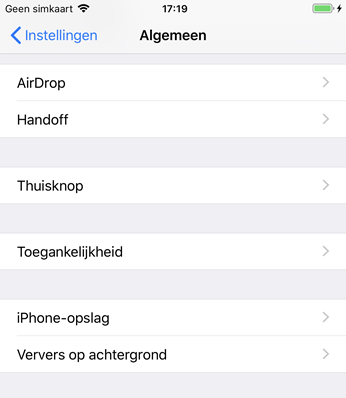
- Tik op “Spreek selectie uit”. Tik dan op de tuimelschakelaar om de “Spraak” aan te zetten.
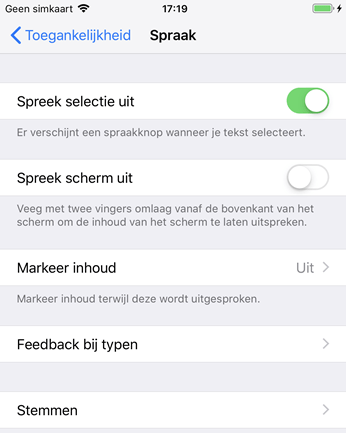
- Ga daarna naar je iOS PDF lezer en open een PDF bestand.
- Markeer de tekst die je wilt lezen en tik op “Spreken”.
Plus
- Gebruikers moeten niets installerenop hun apparaat.
- Het ondersteunt verschillende talen.
Min
- Het heeft beperkte functies die gebruikt kunnen worden in tekst-to-speech.
PDF Voice Reader Aloud
Een andere methode om PDF luidop te lezen op iPhone is PDF Voice Reader Aloud. Dit is een text-to-speech-app die je in de App Store kunt vinden. Het biedt 31 verschillende talen die allemaal gratis beschikbaar zijn. Verder kunnen gebruikers de spreeksnelheid aanpassen. Je kunt ook de kleur van de gemarkeerde tekst aanpassen tijdens het lezen. Daarnaast kan je bestanden uploaden uit je Google Drive, Dropbox, en iCloud. Volg de stappen hieronder en begin PDF bestanden te lezen op je mobiele telefoon.
- Download de applicatie in de App Store.
- Open het PDF bestand in de app.
- Tik op de rechter bovenhoek om de talen te kiezen, selecteer de stem, tik op de knop links van de afspeelknop om de spreeksnelheid aan te passen.
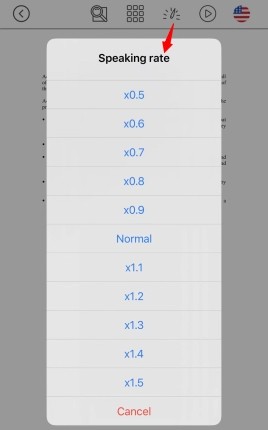
- Tik ten laatste op de afspeelknop om de PDF luidop te lezen op iPhone.
Plus:
- Het bevat een gebruiksvriendelijkeinterface.
Min:
- Soms doet er ziet een fout voor zoals “geen tekst gedetecteerd”. Of wordt sommige inhoud overgeslagen.
vBookz PDF Voice Reader
Ten laatste hebben we vBookz PDF Voice Reader. Het komt met hoge kwaliteitsstemmen in 17 beschikbare talen. Daarnaast heeft het een ingebouwd stem in Amerikaans-Engels die je kunt gebruiken naargelang jouw voorkeuren. Gebruikers kunnen de leessnelheid ook aanpassen van 100 tot 500 woorden per minuut. Hieronder vind je de procedure voor het luidop lezen van PDF op iPhone.
- Bezoek de App Store op je apparaat en download de applicatie.
- Open de app en selecteer het bestand dat je wilt lezen.
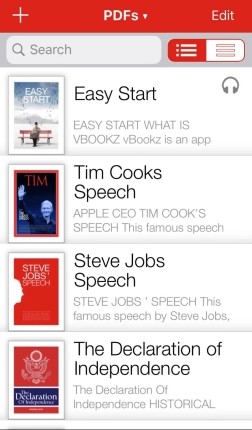
- Tik dan op de afspeelknop om te lezen. Je kunt ook tikken op de meer-knop rechts bovenaan om de spreeksnelheid en andere instellingen te veranderen.
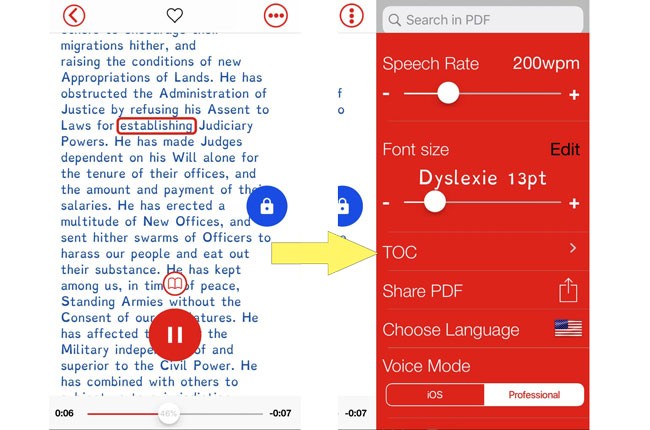
- Als je wilt stoppen met lezen, tik je gewoon op de knop “Pauzeren”.
Plus
- Het komt met enkele beroemde boekenen je kunt ook boeken importeren naar de app uit Dropbox, Google Drive,Wikipedia en meer.
Conclusie:
Met deze drie applicatie om PDF luidop te lezen op iPhone kunnen gebruikersnu genieten van de inhoud van PDF bestanden zonder dat hun ogen belast wordendoor het felle licht van het scherm. En je kunt nu onderweg naar de inhoudluisteren, wat ook tijd bespaard voor mensen die uit boeken willen leren tijdenshet pendelen of wanneer ze zich een situatie bevinden waarin ze niet kunnenlezen.
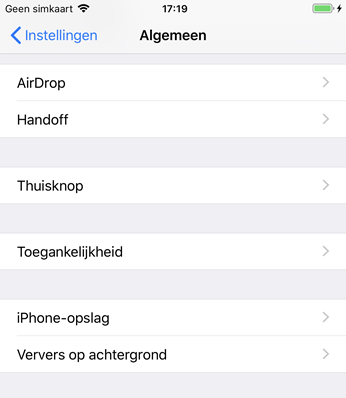
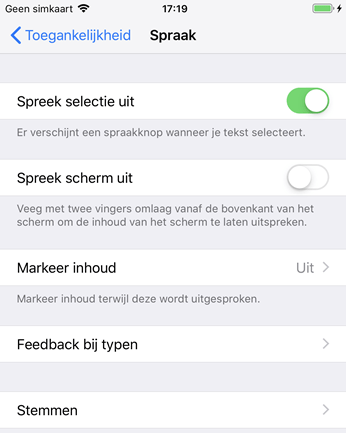
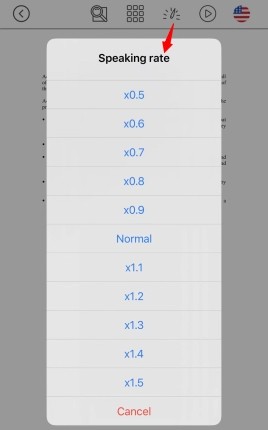
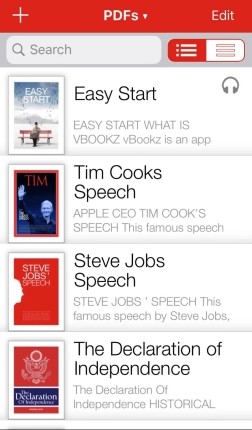
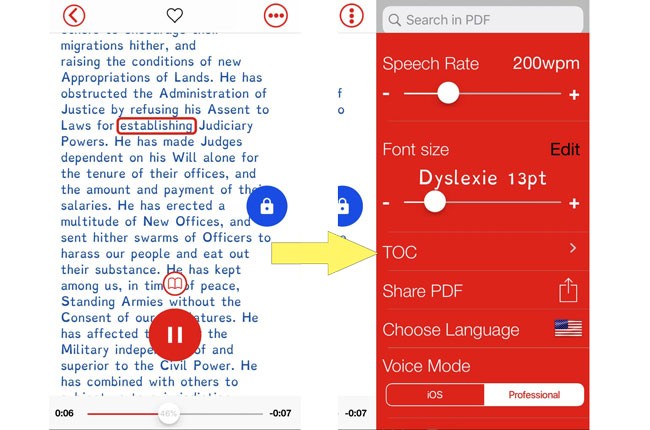
Plaats een Reactie